Pendant qu'un assemblage est ouvert dans la Gestion des grandes conceptions, vous pouvez apporter des modifications à ses composants. Vous pouvez utiliser le nouvel outil Définir la transparence pour indiquer visuellement les composants qui ont été modifiés.
Pour apporter des modifications à un composant, cliquez dessus avec le bouton droit de la souris dans l'arbre de création FeatureManager et sélectionnez
Ouvrir la pièce 
. Le composant s'ouvre dans une autre fenêtre, dans laquelle vous pouvez modifier le composant et enregistrer les modifications.
Dans Gestion des grandes conceptions, il n'est pas possible de modifier les composants dans le contexte de l'assemblage.
Dans la fenêtre de l'assemblage, vous pouvez utiliser le nouvel outil Définir la transparence pour indiquer visuellement les composants qui ont été modifiés. Cliquez sur Définir la transparence  ou . Dans le PropertyManager, sélectionnez Activer et utilisez le curseur pour ajuster la transparence.
ou . Dans le PropertyManager, sélectionnez Activer et utilisez le curseur pour ajuster la transparence.
Les composants modifiés demeurent opaques ; les composants non modifiés deviennent transparents. Les composants modifiés incluent :
- Les composants détectés comme étant obsolètes lorsque vous ouvrez l'assemblage dans Gestion des grandes conceptions
- Les composants que vous modifiez et enregistrez dans une fenêtre différente durant la session de Gestion des grandes conceptions
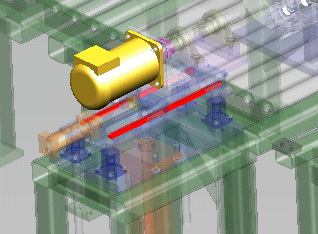
Définir la transparence n'est pas disponible si aucun composant de l'assemblage n'a été modifié ni enregistré.
Si les modifications que vous effectuez se répercutent sur un composant dépendant, les données affichées dans Gestion des grandes conceptions deviennent alors obsolètes pour ce composant. Pour mettre à jour les données affichées, cliquez avec le bouton droit de la souris sur le nom d'assemblage au sommet de l'arbre de création FeatureManager et sélectionnez Mise à jour LDR. Les modifications pouvant nécessiter une Mise à jour LDR incluent par exemple la modification d'une équation dans une pièce qui se répercute sur une cote dans une autre pièce, ou une modification de pièce constituant le composant d'origine d'une pièce symétrique.